苹果手机如何取消自动翻转 iPhone怎么设置屏幕不随手机旋转
苹果手机自带的自动翻转功能在某些情况下可能会让用户感到不便,例如在床上阅读时,屏幕会随着手机的旋转而自动调整方向,为了解决这个问题,用户可以通过简单的设置来取消自动翻转功能。在iPhone的设置中找到显示与亮度选项,然后禁用自动旋转功能即可。这样一来用户就可以自行控制屏幕的方向,不再受到自动翻转的干扰。这一小技巧能够让用户更加舒适地使用手机,特别是在特定场景下需要固定屏幕方向的情况下。
iPhone怎么设置屏幕不随手机旋转
操作方法:
1.打开设置-通用-辅助功能,找到辅助触控并打开。得到小方块辅助图标。

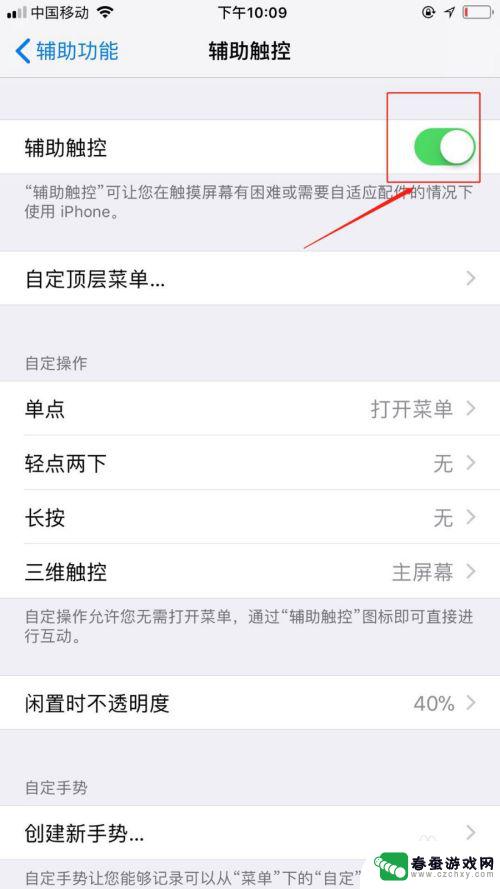
2.打开小方块,点击控制中心。找到被箭头围住的锁图标,即为自动旋转屏幕功能键。
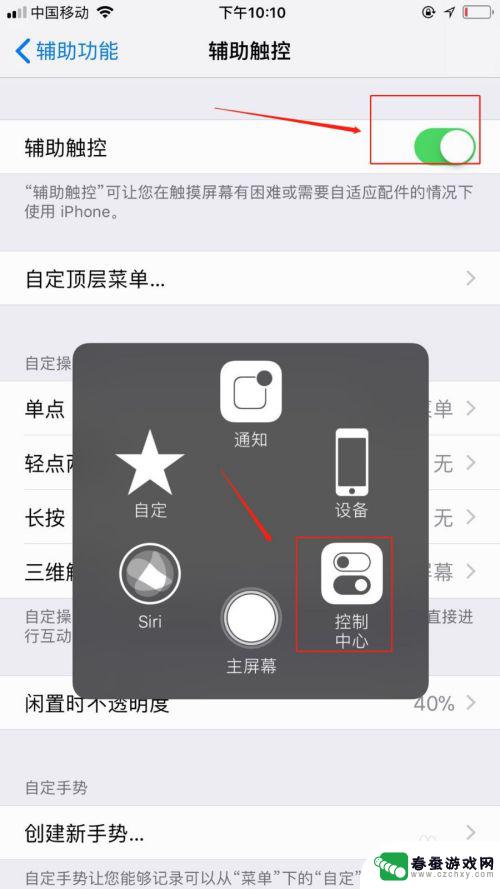
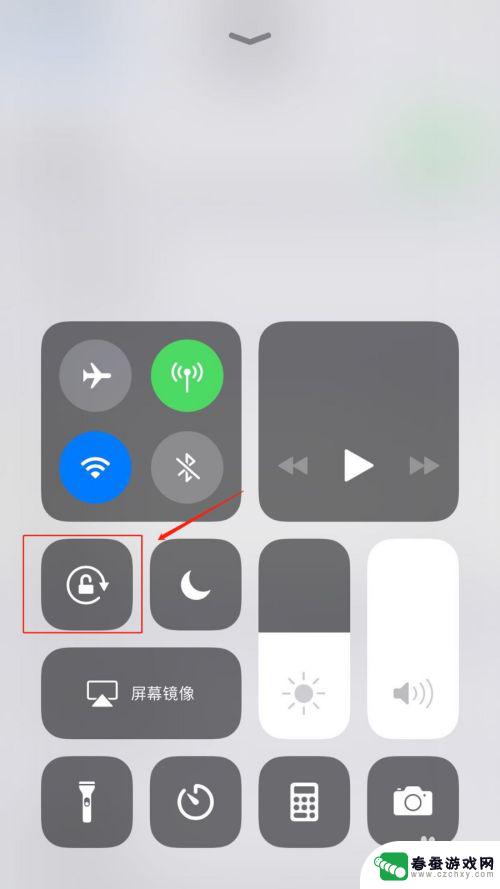
3.若图标显示白色,即代表已开启旋转功能。点击显红色,即可将其关闭。
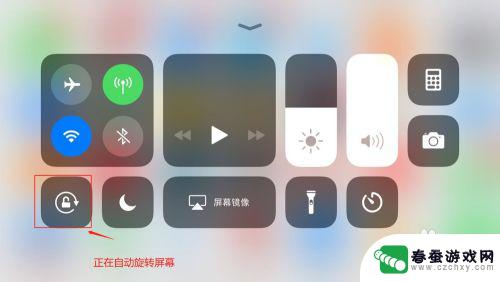
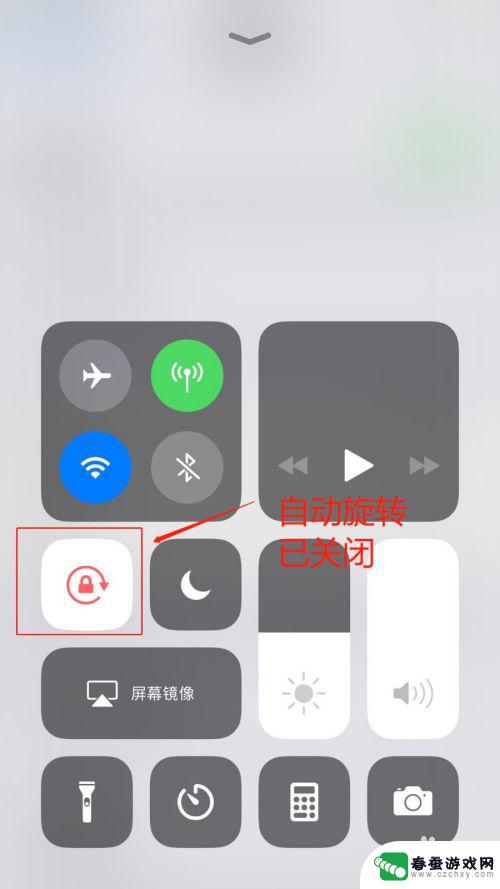
以上就是苹果手机如何取消自动翻转的全部内容,有遇到这种情况的用户可以按照小编的方法来进行解决,希望能够帮助到大家。
相关教程
-
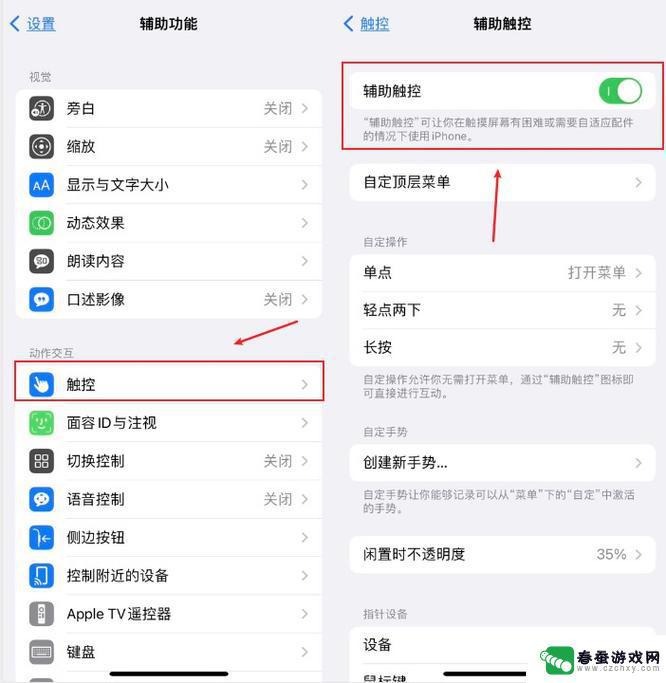 苹果手机怎么屏幕自动旋转 苹果手机自动屏幕旋转设置
苹果手机怎么屏幕自动旋转 苹果手机自动屏幕旋转设置苹果手机的屏幕自动旋转功能可以让用户在使用手机时更加方便和舒适,在设置中用户可以根据自己的喜好和需求来调整屏幕自动旋转的设置。通过简单的操作,用户可以选择开启或关闭屏幕自动旋转...
2024-08-25 15:14
-
 取消华为手机自动旋转屏幕 华为手机屏幕自动旋转关闭方法
取消华为手机自动旋转屏幕 华为手机屏幕自动旋转关闭方法在日常使用中我们经常会遇到华为手机屏幕自动旋转的情况,有时候这可能会给我们带来一些不便,对于那些不喜欢屏幕自动旋转的用户来说,取消华为手机的自动旋转功能似乎成为了一个迫切的需求...
2024-01-31 10:32
-
 苹果手机7怎么旋转屏幕 苹果手机屏幕旋转设置方法
苹果手机7怎么旋转屏幕 苹果手机屏幕旋转设置方法苹果手机7是一款功能强大的智能手机,其屏幕旋转功能十分便捷,苹果手机屏幕旋转设置方法简单易懂,用户可以根据自己的需求进行个性化设置。当用户希望屏幕自动旋转时,只需将设备旋转至所...
2023-12-13 17:28
-
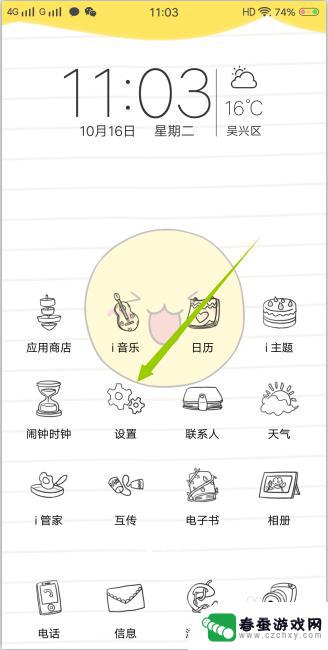 vivo手机怎么直屏 VIVO手机屏幕自动旋转怎么设置
vivo手机怎么直屏 VIVO手机屏幕自动旋转怎么设置VIVO手机屏幕自动旋转是一项非常实用的功能,它可以根据手机的姿势自动调整屏幕的显示方向,让用户在不同场景下都能够获得更好的使用体验,想要设置VIVO手机屏幕自动旋转功能,只需...
2024-09-09 16:21
-
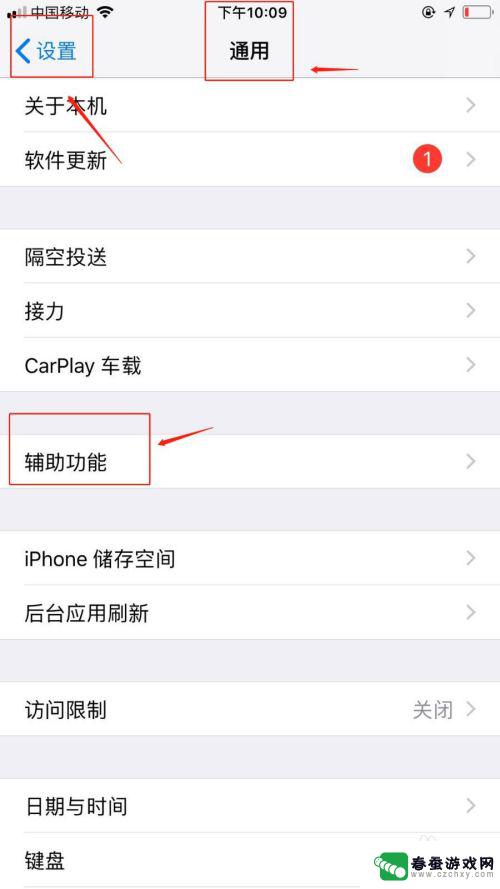 苹果手机不让屏幕旋转 苹果手机屏幕旋转关闭步骤
苹果手机不让屏幕旋转 苹果手机屏幕旋转关闭步骤苹果手机在使用过程中,有时候会遇到屏幕不自动旋转的情况,这时候我们就需要手动进行设置,关闭苹果手机屏幕旋转功能的步骤其实很简单,只需要进入设置界面,找到显示与亮度选项,然后点击...
2024-08-08 17:32
-
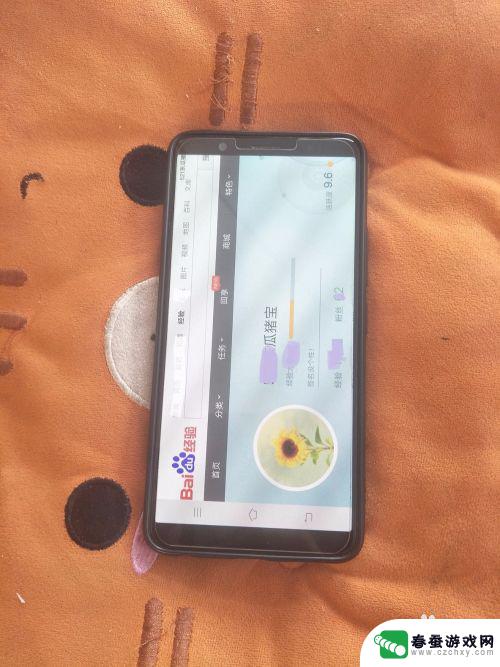 手机屏幕怎样不旋转 手机屏幕怎样设置为横屏或竖屏不旋转
手机屏幕怎样不旋转 手机屏幕怎样设置为横屏或竖屏不旋转现手机已经成为了我们生活中必不可少的一部分,有时候当我们使用手机时,屏幕的自动旋转功能可能会带来一些困扰。有些情况下,我们可能希望手机屏幕保持固定的横屏或竖屏状态,而不随着手机...
2023-12-05 13:50
-
 苹果手机怎么设置镜头旋转 如何调整 iPhone 前摄像头镜像翻转
苹果手机怎么设置镜头旋转 如何调整 iPhone 前摄像头镜像翻转苹果手机已经成为了人们生活中不可或缺的一部分,而随着社交媒体的流行,自拍已经成为了我们日常生活中的一项重要活动。有时候我们会发现自拍照片或者视频中的前摄像头镜像翻转,让我们感到...
2024-01-07 17:40
-
 苹果手机屏幕倒过来怎么设置 苹果手机如何设置屏幕旋转
苹果手机屏幕倒过来怎么设置 苹果手机如何设置屏幕旋转苹果手机是目前市场上最受欢迎的智能手机之一,其操作系统iOS也备受称赞,有时候用户可能会遇到一些问题,比如屏幕倒过来的情况。在苹果手机上,想要设置屏幕旋转或解决屏幕倒转的问题并...
2024-04-17 14:31
-
 苹果手机如何找准屏幕旋转 苹果手机旋转屏幕设置步骤
苹果手机如何找准屏幕旋转 苹果手机旋转屏幕设置步骤苹果手机是很多人使用的手机品牌之一,而屏幕旋转是我们在使用手机时经常会遇到的一个功能,苹果手机提供了很方便的设置步骤,让我们可以轻松找准屏幕旋转的方向。通过简单的操作,我们就能...
2024-06-15 14:32
-
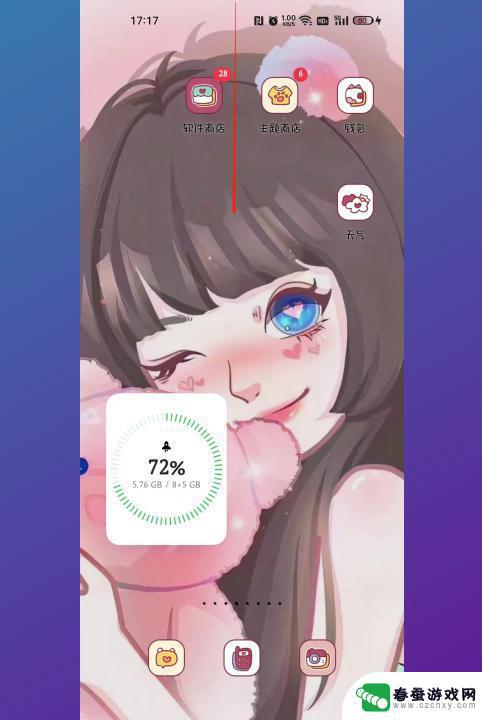 oppo竖屏在哪设置方法 oppo手机屏幕旋转设置在哪里
oppo竖屏在哪设置方法 oppo手机屏幕旋转设置在哪里随着智能手机的不断发展,屏幕旋转功能成为了人们使用手机的一项重要需求,而对于OPPO手机用户来说,如何设置屏幕的竖屏显示方式成为了一个普遍关注的问题。OPPO手机的竖屏设置在哪...
2023-12-31 10:32
热门教程
MORE+热门软件
MORE+-
 大便探测器最新版
大便探测器最新版
89.91M
-
 上海仁济医院手机端
上海仁济医院手机端
56.63M
-
 夏虫漫画最新版本
夏虫漫画最新版本
40.86M
-
 2024我的极光预报官方正版
2024我的极光预报官方正版
7.87M
-
 盛世法律安卓
盛世法律安卓
27.30MB
-
 有道口语大师2024安卓版
有道口语大师2024安卓版
49.21M
-
 mutefun无声乐趣最新版本
mutefun无声乐趣最新版本
21.36MB
-
 i工业园区手机版app
i工业园区手机版app
35.13M
-
 猪妖快手赞赞宝最新版
猪妖快手赞赞宝最新版
69.43M
-
 萌趣计算器app最新版
萌趣计算器app最新版
54MB